在win10电脑操作过程中,用户需要使用共享打印机,却遇到了连接失败的问题,还有错误代码0x000003e3的提示,这样用户就不能顺利使用共享打印机了。下面小编给大家带来三种不同的解决方法,帮助大家解决win10电脑无法连接共享打印机的问题,解决后就能正常开展操作了。
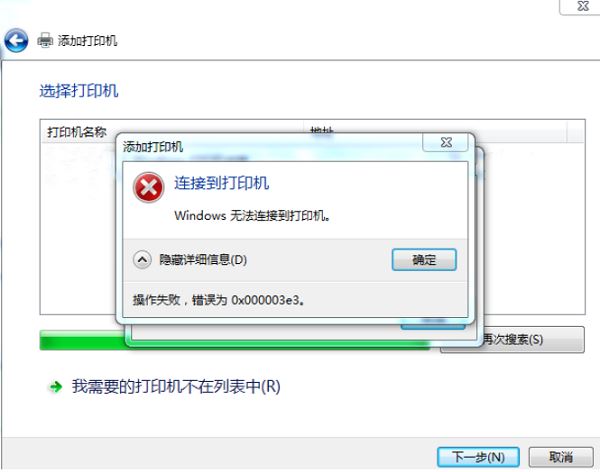
win10电脑共享打印机错误0x000003e3的解决方法:
方法一:
1. 请您依次打开“控制面板--程序--启用和关闭windows功能”,然后开启smb 1. 0/cifs文件共享支持功能,再次尝试连接。
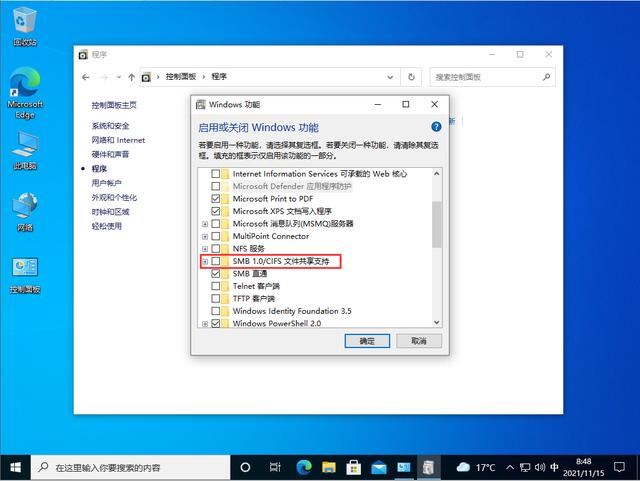
2. 在按下“win+r”键打开运行界面之后,请输入secpol. msc,以此打开本地安全策略,在“本地策略. 用户权限分配”栏下,“从网络访问此计算机”一栏中添加入户名为guest的本地用户,同时在“拒绝从网络访问这台计算机”一栏中移除该用户。
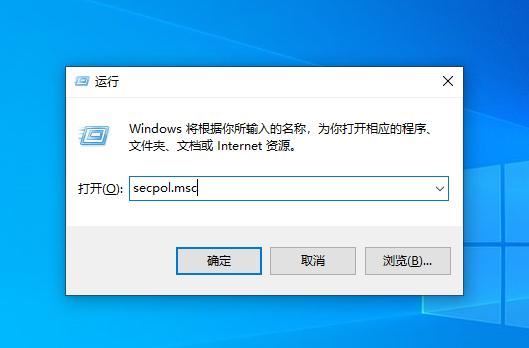
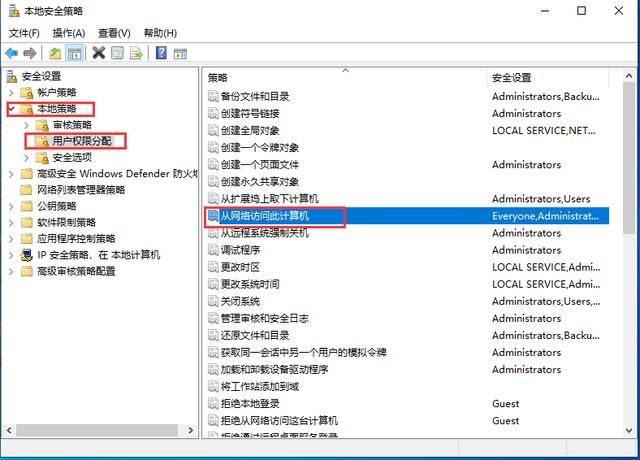
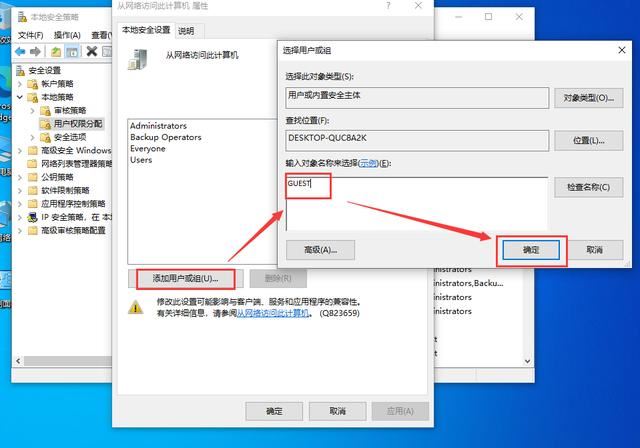
3. 在“本地策略. 安全选项”栏下,寻找并选中“网络访问:本地账户的共享和安全模型”,将其设定为“仅来宾-对本地用户进行身份验证,其身份为来宾”选项;并在“账户:来宾账户状态”设置中,将其设定为“已启用”。
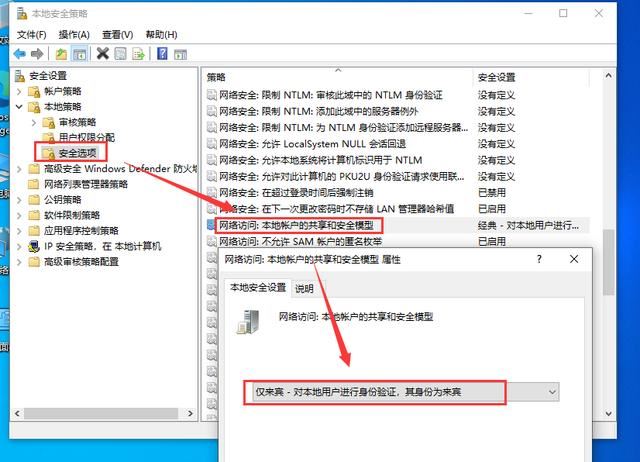
4. 请您再次按下“win+r”键打开运行界面,并输入“services. msc”以打开服务窗口,然后将“computer browser”. “windows defender firewall”. “workstation”服务设为自动启动,同时将“tcp/ip netbios helper”设置为自动启动。
方法二:
1. 请您按下“win+r”键,并输入services. msc以便打开服务窗口。
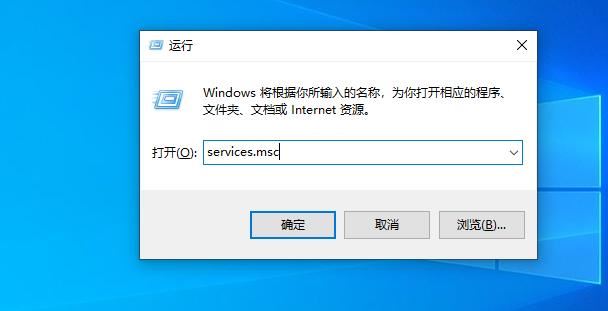
2. 您需找到名为“wired autoconfig”的服务。
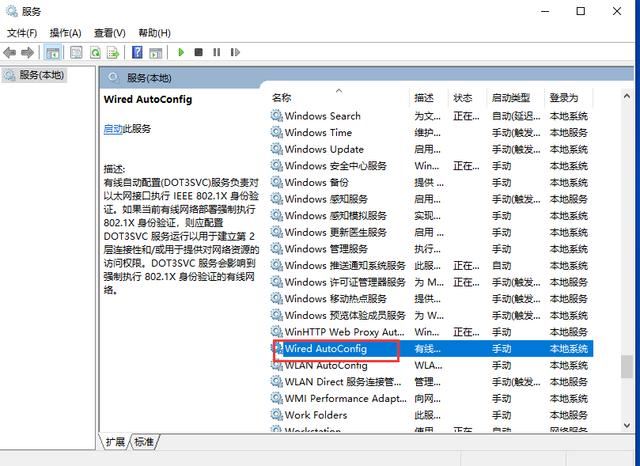
3. 请将该服务的启动类型设定为自动,并点击启动以完成设置。
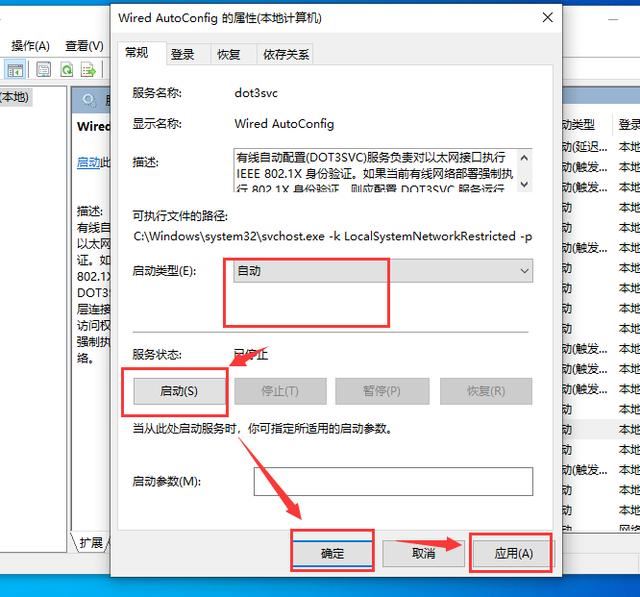
方法三:
1. 请您点击位于桌面左下角的开始菜单,或者按下快捷键“win+r”以打开命令框,然后在命令框内输入:gpedit. msc,随后按下回车键。
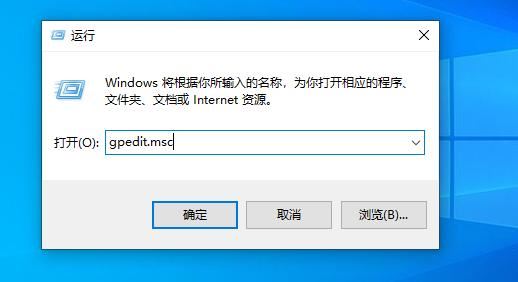
2. 在弹出的本地组策略编辑器窗口中,请按照以下路径依次操作:计算机配置-windows设置-安全设置-本地策略-安全选项,接着在右边找到【账户:使用空密码的本地账户只允许进行控制台登录】这一选项,双击它。
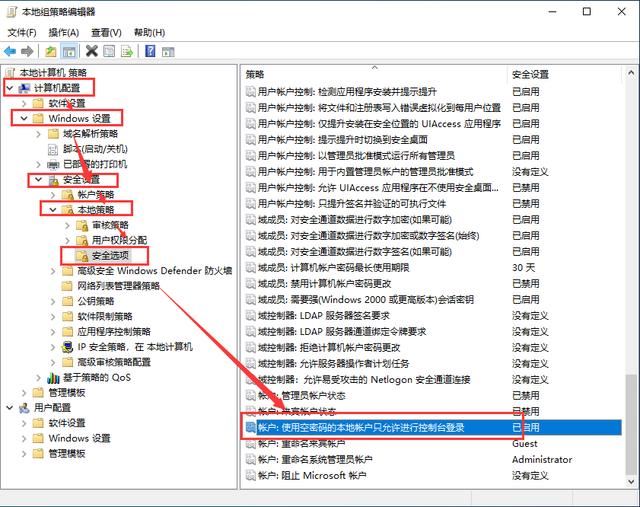
3. 将设置设为已禁用,然后点击确定。
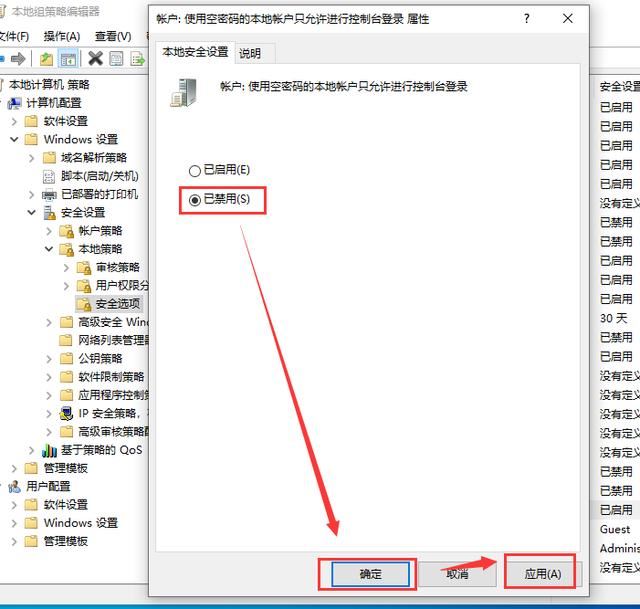
4. 接下来,右键单击桌面上的【计算机】图标,在弹窗中选择【管理】。
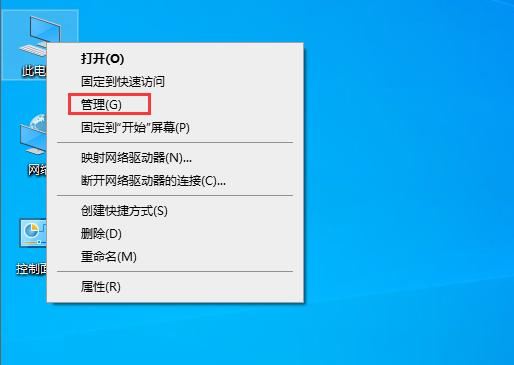
5. 打开计算机管理模块后,依次点击系统工具-本地用户和组-用户,然后在右侧找到guest,并双击打开。
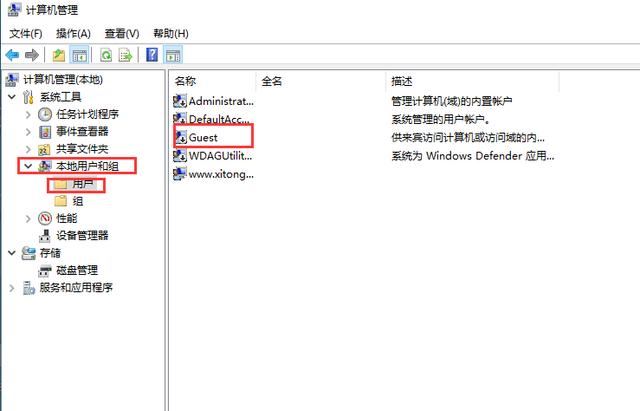
6. 在guest属性界面,请点击【隶属于】选项卡,在下拉菜单里点击【添加】;在弹出的窗口中,请按照下图的位置输入:users,然后点击确定。
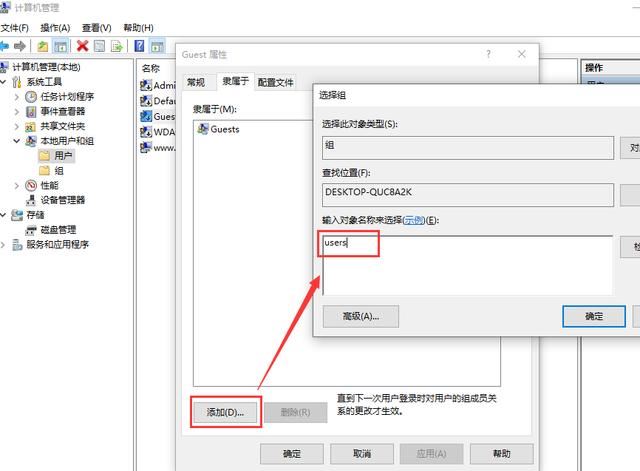
7. 请回到guest属性窗口,在隶属于选项中,选择users点击添加,然后点击下方的【确定】。
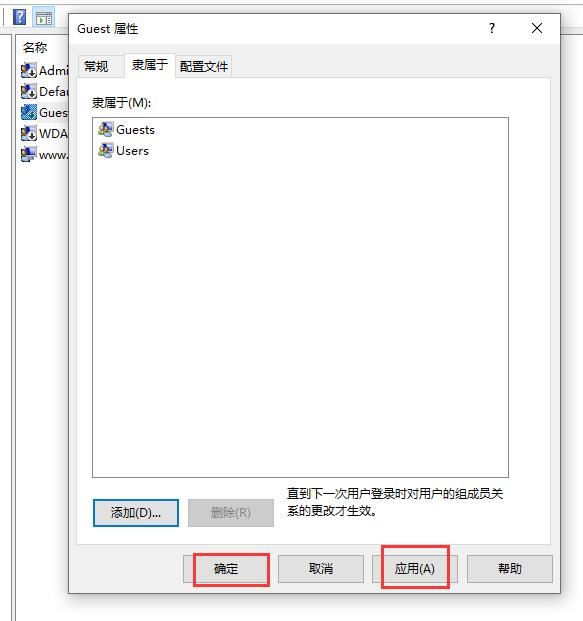
8. 当以上设置全部完成后,您可以在需要打印的计算机上添加打印机,通常情况下,通过上述方式便可成功连接。若连接依然困难,建议您先重启电脑后再尝试添加打印机。
打印机共享出错0x000003e3是一个常见的问题,它可能会导致无法连接到网络上的共享打印机,或者无法安装共享打印机的驱动程序。这个问题有多种可能的原因,我们可以通过上面的步骤来解决,希望大家喜欢,请继续关注3w代码。




发表评论